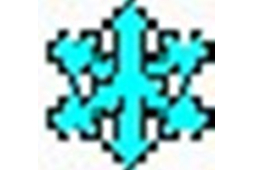 Waterfall Pro中文版是一款非常实用的电脑硬件驱动工具。Waterfall
Pro中文版功能十分强大,支持加快CPU风扇旋转使CPU降温。Waterfall Pro还能读取各家主机板相关信息.如CPU温度、环境温度、CPU电压、输出输入电压、风扇转速等等。需要的小伙伴们赶紧来华军下载下载使用吧!
Waterfall Pro中文版是一款非常实用的电脑硬件驱动工具。Waterfall
Pro中文版功能十分强大,支持加快CPU风扇旋转使CPU降温。Waterfall Pro还能读取各家主机板相关信息.如CPU温度、环境温度、CPU电压、输出输入电压、风扇转速等等。需要的小伙伴们赶紧来华军下载下载使用吧!
| 相关软件 | 版本说明 | 下载地址 |
|---|---|---|
| 驱动人生 | 智能检测安装 | 查看 |
| Driver Booster | 最新版 | 查看 |
| 万能驱动助理 | v7.20.507.1 | 查看 |
| 360驱动大师 | 官方版 | 查看 |
| 万能驱动精灵 | 最新版 | 查看 |
软件特色
Waterfall Pro中文版可忽略主板温控感应电路而强制以最大功率启动风扇,避免温控电路失灵时CPU过热导致死机故障,延长硬件使用寿命,专业版增加了很多新功能,能读取各家主机板相关信息,如CPU温度,环境温度,CPU电压.输出输入电压.风扇转速等等。
安装步骤
1、在本网站下载Waterfall Pro最新版软件包,双击“SETUP.EXE”程序进入安装向导界面
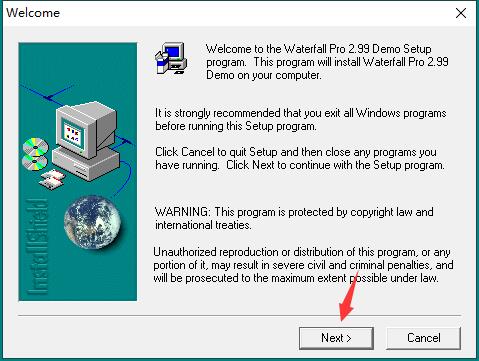
2、选择安装位置界面,我们可以选择默认安装,直接点击界面下方的下一步,软件会默认安装到系统C盘中。或者点击如图所示位置选择合适的安装位置后再点击下一步。
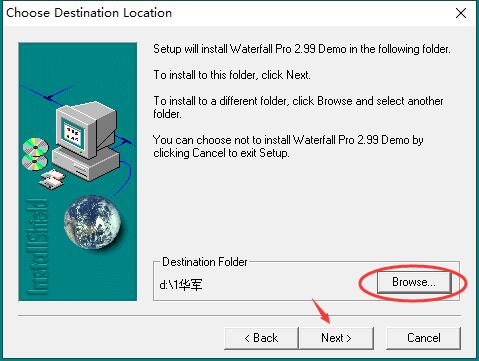
3、这里我们可以自主选择开始菜单文件夹位置,默认即可,继续【Next>】进行下一步
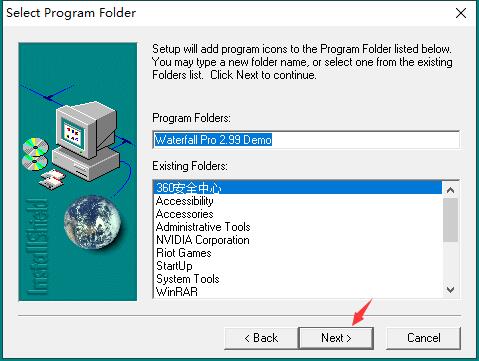
4、软件正在快速安装中,稍等片刻即可
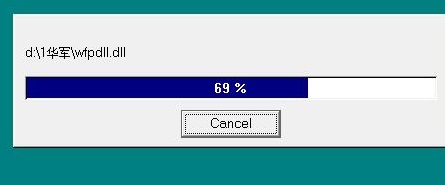
5、软件安装成功,点击【Finish】退出安装向导
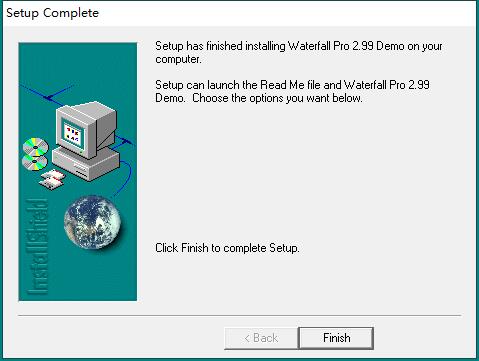
使用方法
安装后它会自动对您的电脑进行一些分析,然后缩小到系统托盘中自动运行。然而,这并不表示它就正常运行了,要实现它的诸多功能,您还得进行手工设置。
单击系统托盘里的Waterfall Pro图标,在弹出的面板中找到 Option选项,进入设置。其下的 Celcius与 Fahrenheit 是摄氏温度与华氏温度的选择,您不必管它们。
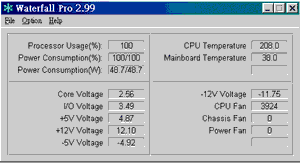
其下的信息面板显示了当前的系统信息:
Processor Usage:CPU使用率
Power Consumption:耗电率
Power Consumption: 耗电瓦数
CPU Tempreture: CPU温度
Mainboard Tempreture: 主板温度
再其下是核心电压,输入输出电压,电压偏差,风扇转速等的信息。
当您没有完成 Option选项设置,该面板只会显示Processor Usage;Power Consumption;Power Consumption三个选项,要显示其他的系统信息,您必须正确地完成 Option选项设置。
1.CPU & Mainboard Setup:CPU与主板设置
在CPU下拉列表中找到您的CPU型号,如果您不知道,那就选其默认的 Generic Processor 选项,不过为了获得更好的使用效果,您最好还是指定其具体型号。
core voltage:核心电压,不同的CPU对应于不同的核心电压,一般来说,Waterfall Pro能根据您的CPU自动调整,但如果电压不符,就需要手工调整了。如果您并不清楚,就不要去改动它。
再其下是选择主板,直接选择就行了。如果您的主板不在其范围,或者您不清楚自己的主板型号,可以选择 Generic Mainboard 项,与之相对应的损失是,Waterfall Pro不能对主板温度进行监测与报警。所以建议您无论如何要在此项设置中精确指明。
要注意的是,其下拉列表中的硬件型号有些不大准确,要想获取准确的硬件支持信息,请到其帮助文件中找到Appendix A:Mainboard Manufacturers in Taiwan 和 Appendix B:Processor Information选项,里面有详细的硬件资料,一切应该以它们为准。
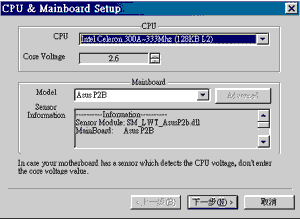
设置完后按“NEXT“,进入报警设置。
2.Alarm:报警设置
下拉列表中提供了对CPU,主板,等等的报警对象,您可设置无限多的报警选项,但比较实用的是CPU,主板等的温度报警设置。直接选择就行了。
Upper Safety Range 与Lower Safety Range 是对温度范围(上限与下限)进行设置,当被监测对象超出了这个范围就会进行报警。直接拖动相对应的滑块就行了。
再其下就是针对上面的设置进行相应动作了。
Decrease the temperature of the CPU when its overheated:如果您的电脑里面装有传感器,那就可以激活此选项,当机器过热时就可以自动激活CPU HLT 功能,减低能耗从而达到机器降温的目的。
Play Sound:当然是对声音进行指定,这样做的好处在于,您可以设置成针对不同的事件发出不同的报警音。
Display Alarm Message:显示报警信息,就是在发生非常事件时自动弹出报警信息,您可以在其右的输入框中自由输入。
Default Message and Safety Range:恢复默认的系统设置。
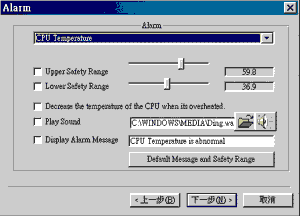
3.Miscellaneous:杂项设置
名为杂项,功能却是Waterfall Pro的核心。
要想具有给CPU降温的功能,请激活 HLT Enable选项,它主要是通过对CPU执行HLT命令,减低CPU使用功耗来达到降温目的。
CPU Throttling:非常具有特色的功能,如果您的CPU跑得过快,机器内温度太高,那么它会自动为CPU减速,以降低CPU温度。
其下的滑块是用来设置当CPU使用率超过多少时自动激活CPU Throttling功能,当然数值越大,降温效果就更好。
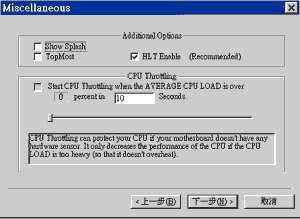
4.Additional Modules:附加功能
前面我们讲到它可以对三个对象同时进行监视,这里就是对其的具体设置选项。
Drive Space:硬盘剩余空间小于10%时进行警告。
System Info:系统资源小于多少时自动进行警告,这里可以通过Setup进行设置。
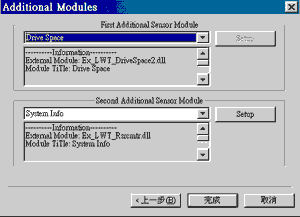
5.Finish setting up Waterfall Pro:完成设置
上面所有的设置都完成了?呵呵,那就点按Finish吧,它会自动将信息写入系统并进行优化和各项设置,您可从其下的进度条看到这一过程。
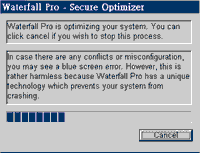
如果您在第一项设置中没有选择正确的CPU型号,那么您的电脑会蓝屏,不过不用担心,不会造成您的系统崩溃。
对操作系统的支持不足,目前只支持Win9x,还不支持NT/Me/2000。
常见问题
如何卸载Waterfall Pro软件?
1、打开控制面板,点击卸载程序
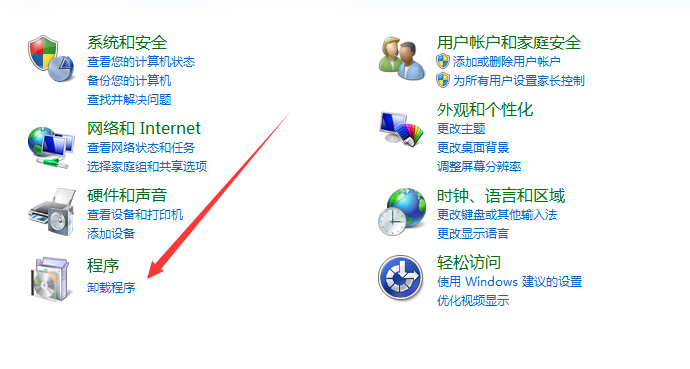
2、找到安装好的软件,右击卸载,请耐心等待软件卸载
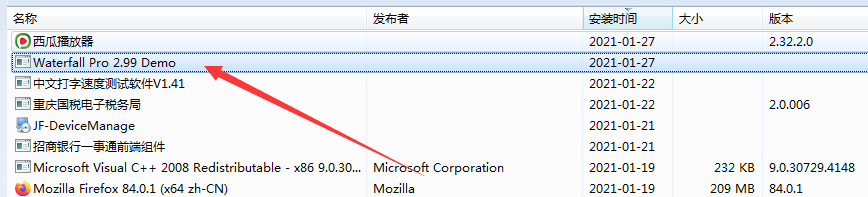
3、软件卸载完毕
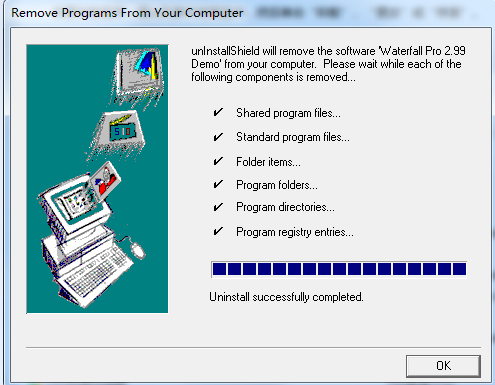
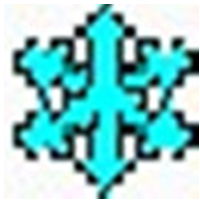
 360驱动大师 网卡版 v2.0.0.1480
360驱动大师 网卡版 v2.0.0.1480
 NVIDIA GeForce Experience v3.27.0.120
NVIDIA GeForce Experience v3.27.0.120
 360驱动大师 v2.0.0.1990
360驱动大师 v2.0.0.1990
 USB转串口万能驱动 最新版 v2.0
USB转串口万能驱动 最新版 v2.0
 万能驱动助理 v7.23.712.1
万能驱动助理 v7.23.712.1
 驱动精灵万能网卡版 网卡版 v9.61.5666.403
驱动精灵万能网卡版 网卡版 v9.61.5666.403
















































